Detener la ejecución de código R con el teclado o el mouse
- Utilizar un atajo de teclado para detener la ejecución de código R
- Utilizar una acción del mouse para detener la ejecución de código R
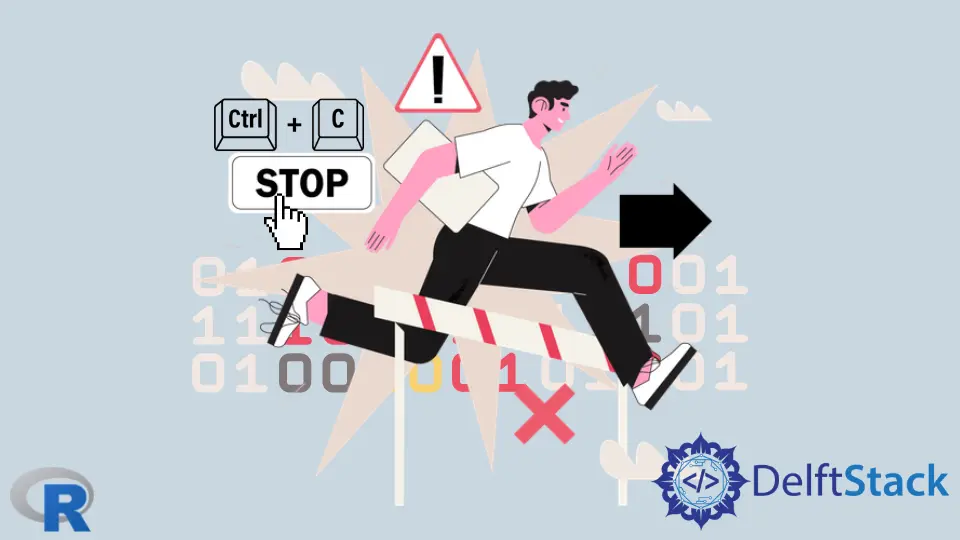
La mayoría de nosotros cometemos errores y encontramos errores de sintaxis al escribir código. Podemos corregir algunos de ellos inmediatamente después de ejecutar el código.
Este artículo trata sobre detener la ejecución de código R en situaciones inesperadas. Difiere de habilitar o insertar una pausa planificada en la ejecución del código con fines de depuración.
Cuando detenemos la ejecución de código R, la ejecución del código se detiene a medio camino. No podemos reanudar la ejecución a medio camino y debemos volver a ejecutar el código después de modificarlo o habilitar/insertar pausas planificadas utilizando diversas características de depuración.
Utilizar un atajo de teclado para detener la ejecución de código R
La ejecución de código R a veces puede conducir a cálculos prolongados o bucles infinitos no deseados. En tales situaciones, es importante saber cómo detener la ejecución de su código R.
El método para detener la ejecución de código con un comando de teclado depende de si utilizamos la línea de comandos R o una interfaz gráfica de usuario.
- Al ejecutar código en
RStudio, presione la tecla Esc. También funciona en las interfaces gráficas de R, es decir,Rguipara Windows yR.APPpara Mac. - Presione Ctrl+C al ejecutar código utilizando la interfaz de línea de comandos R.
El atajo de teclado Ctrl+C es una herramienta confiable para detener la ejecución de código R, ayudándole a recuperar el control de su sesión de R y evitar resultados no deseados.
Utilizar una acción del mouse para detener la ejecución de código R
Utilizar el mouse para interrumpir la ejecución de código es una opción conveniente y fácil de usar. Las opciones para detener la ejecución de código con el mouse dependerán del software utilizado.
Consideraremos las opciones disponibles en RStudio. Está disponible para Windows, Mac y Linux.
Si está utilizando RStudio, puede detener la ejecución de código utilizando el mouse. Siga los pasos a continuación:
-
Escriba o ejecute su código R en el editor de scripts de
RStudio. -
Mientras se está ejecutando el código, busque el botón
"Detener"en el panel de la Consola. Lo representa un cuadrado rojo. -
Haga clic en el botón
"Detener"para interrumpir la ejecución del código.
Aquí hay un ejemplo de cómo utilizar el botón "Detener" en RStudio:
# Simulating a time-consuming operation
for (i in 1:1000000) {
sqrt(i)
}
Mientras se está ejecutando este código, haga clic en el botón "Detener" en el panel de la Consola. RStudio detendrá la ejecución del código.
El botón "Detener", que se encuentra en RStudio, proporciona una forma simple y fácil de usar para poner en pausa la ejecución de código R. Esta característica permite a los usuarios tomar el control de sus sesiones de R y evitar posibles desafíos derivados de un código que se ejecuta durante un período prolongado o contiene errores.
Saber cuándo utilizar el atajo de teclado o el mouse para detener la ejecución de código depende de su preferencia y del contexto específico.
-
Atajo de teclado (Ctrl+C): Este método es útil cuando se trabaja en la consola de R u otro entorno basado en terminal. Es rápido y universalmente aplicable.
-
Acción del mouse (botón
"Detener"): Si está utilizandoRStudioy trabaja con scripts o ejecuta código desde un archivo de script, el botón"Detener"en el panel de la Consola ofrece una forma fácil de usar para interrumpir la ejecución de código. Es especialmente útil cuando su código R se ejecuta dentro de un script que no está en la consola interactiva.
